Win11系統怎么查看內存條卡槽數量
- 2023-07-13 17:02:22 分類:幫助
為電腦增加內存,首先需要確認主板是否還有空閑的內存插槽,雖然可以拆機查看,但是會比較麻煩,這篇文章是本站給大家帶來的Win11系統怎么查看內存條卡槽數量方法。

方法一、使用任務管理器查看Windows內存插槽

2、任務管理器窗口,右下方即可查看到當前設備內存插槽數;
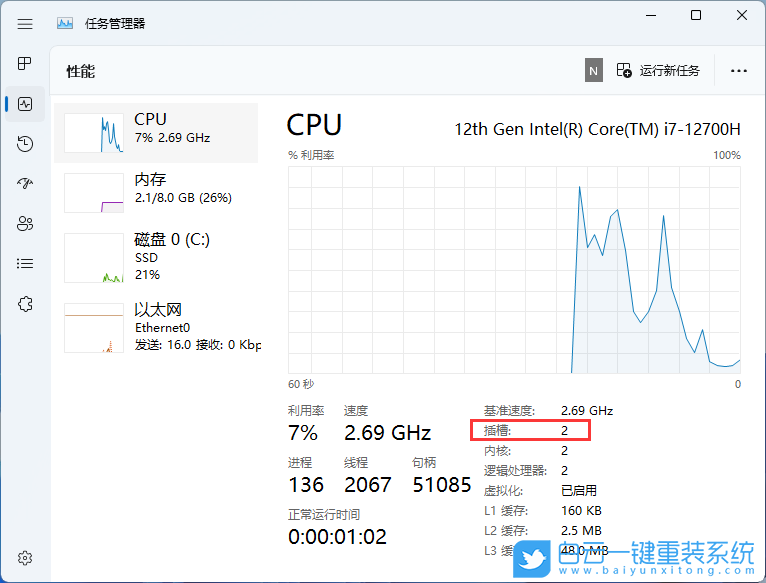
方法二、使用命令提示符查看Windows內存插槽
1、首先,按鍵盤上的【 Win + R 】組合鍵,打開運行,然后輸入【cmd】命令,按【確定或回車】打開命令提示符。
執行以下命令查看主板中可用的插槽:
wmic Memphysical get MaxCapacity, MemoryDevices
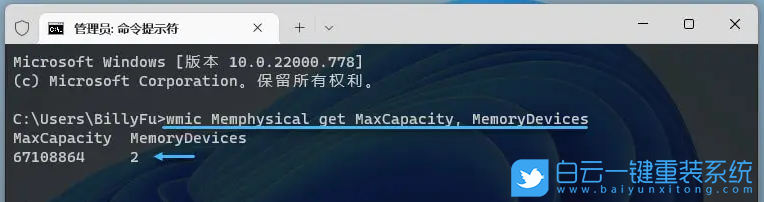
通過MemoryDevices參數,確認當前Windows電腦的主板總內存插槽數。
2、再執行以下命令查看已使用的插槽:
wmic MemoryChip get BankLabel, DeviceLocator, Capacity
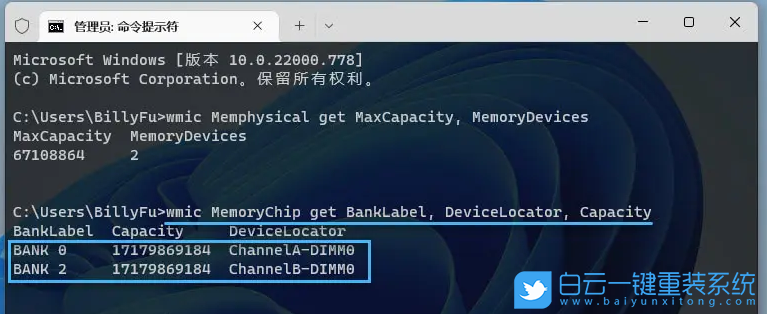
方法三、使用Windows PowerShell查看Windows內存插槽
1、首先,按鍵盤上的【 Win + X 】組合鍵,或右鍵點擊任務欄上的【Windows開始徽標】,在打開的右鍵菜單項中,選擇【終端 (管理員) 】。
執行以下命令查看主板中可用的插槽:
Get-WmiObject -Class "Win32_PhysicalMemoryArray"
通過MemoryDevices參數確認當前Windows電腦的主板總內存插槽數。
再執行以下命令查看已使用的插槽:
Get-WmiObject -Class "Win32_PhysicalMemory" | Format-Table BankLabel
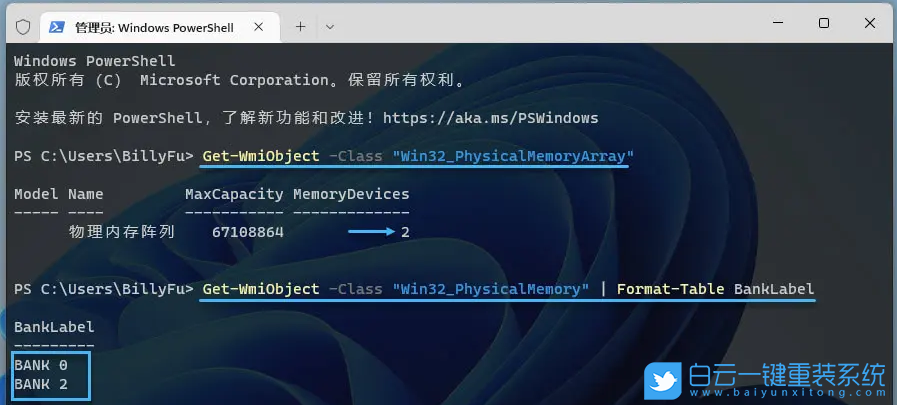
完成上述步驟后,Windows PowerShell將返回是否有可用的空閑插槽。
擴展知識:Win11解決tiworker內存占用過高
1、暫停系統更新
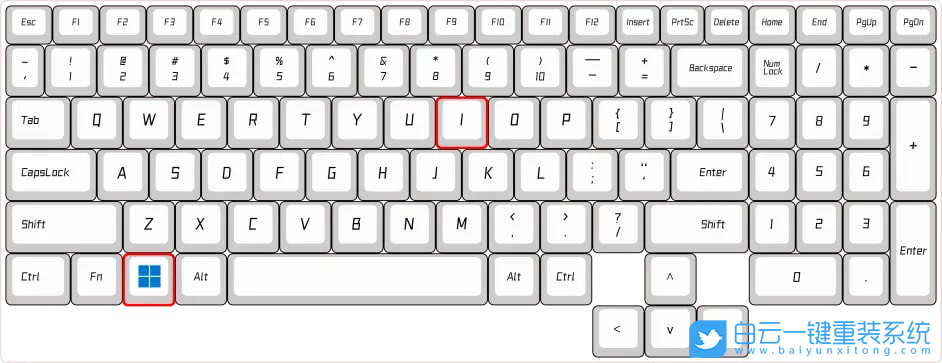
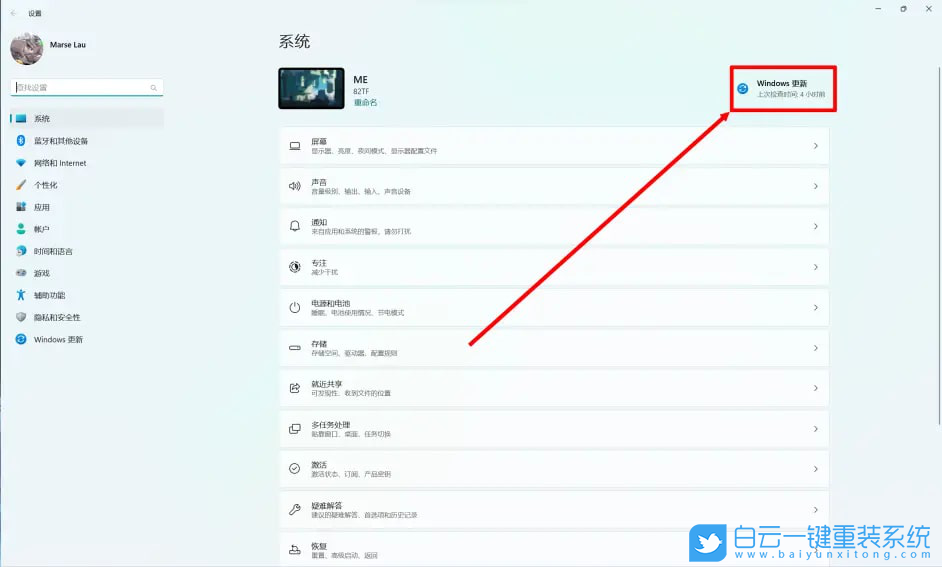
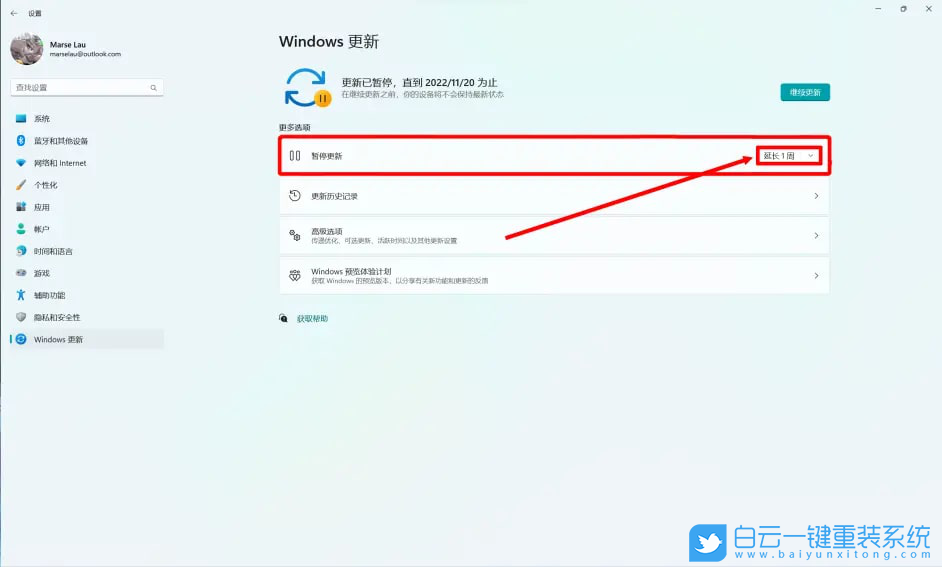
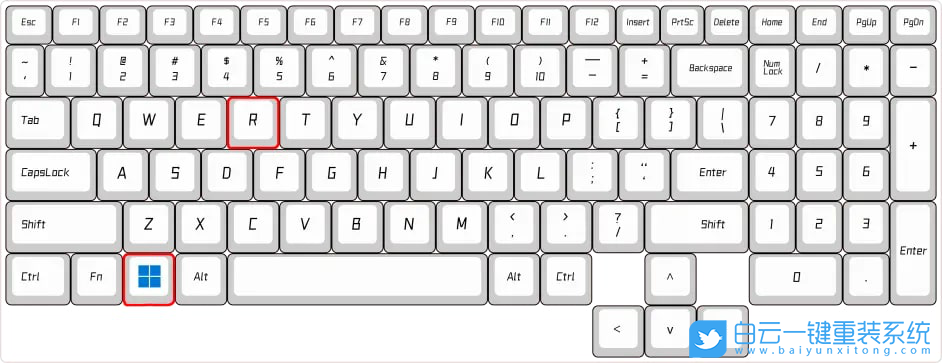
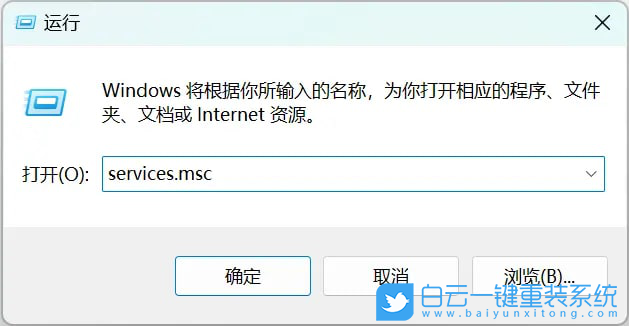
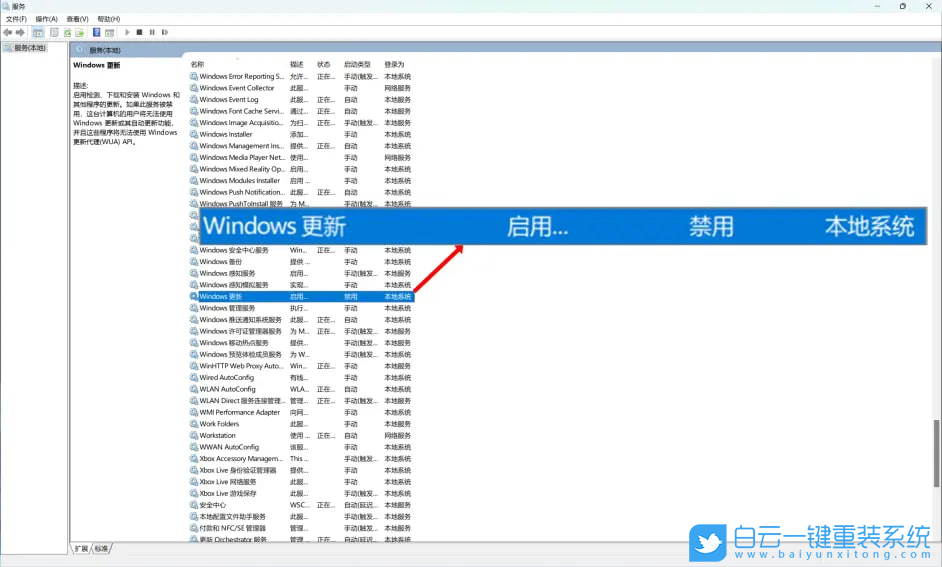
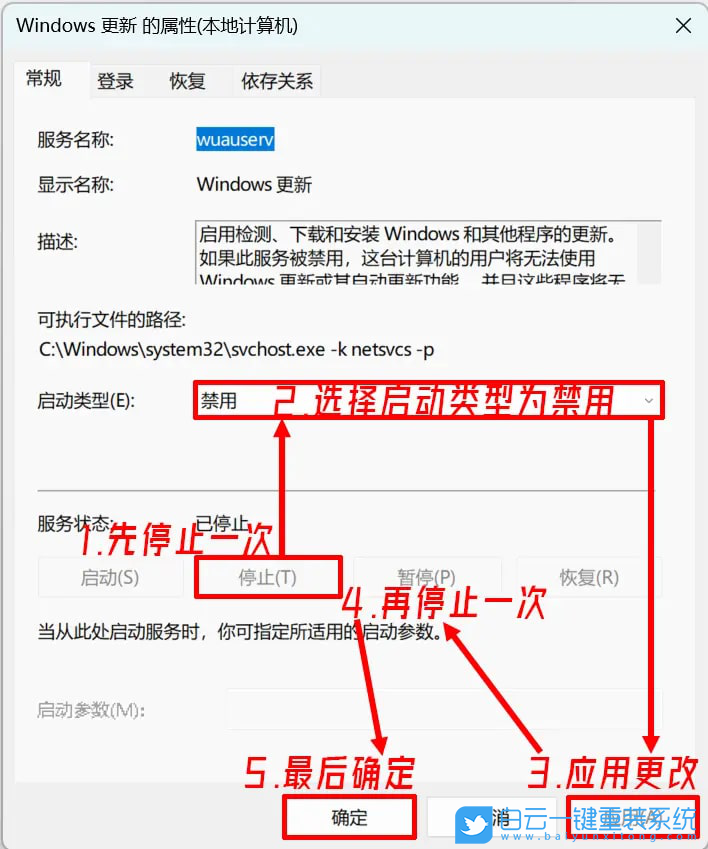
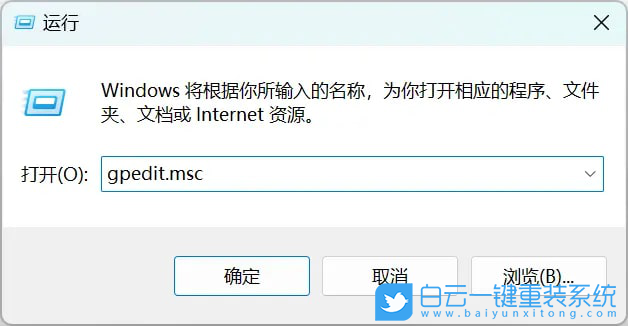
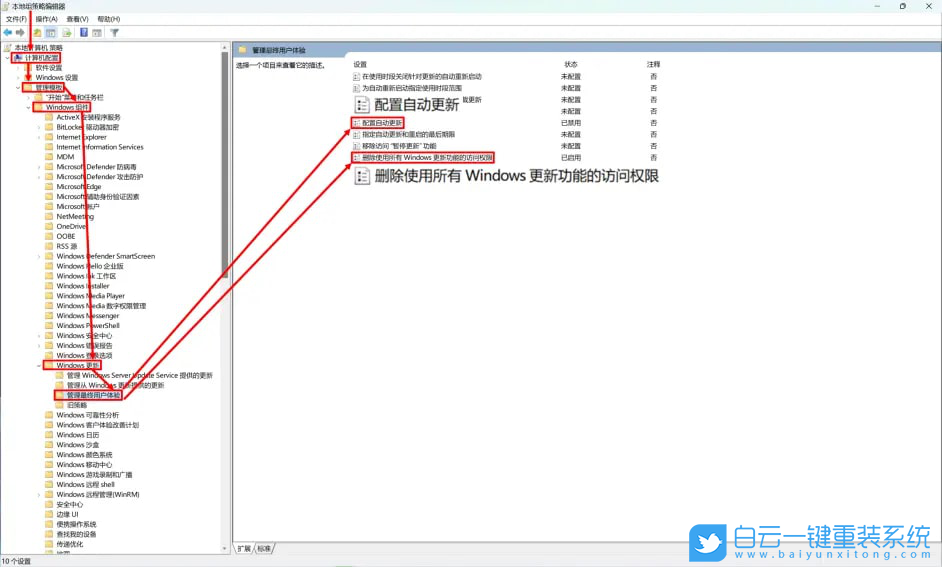
以上就是Win11系統怎么查看內存條卡槽數量文章,如果這篇文章的方法能幫到你,那就收藏白云一鍵重裝系統網站,在這里會不定期給大家分享常用裝機故障解決方法。

方法一、使用任務管理器查看Windows內存插槽
1、按【 Ctrl + Alt + Del 】組合鍵后,調出鎖定界面,然后點擊【任務管理器】;

2、任務管理器窗口,右下方即可查看到當前設備內存插槽數;
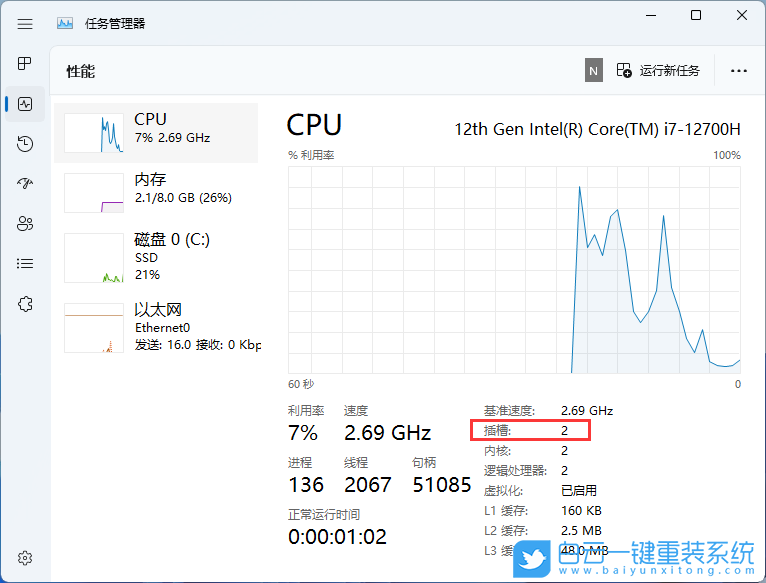
方法二、使用命令提示符查看Windows內存插槽
1、首先,按鍵盤上的【 Win + R 】組合鍵,打開運行,然后輸入【cmd】命令,按【確定或回車】打開命令提示符。
執行以下命令查看主板中可用的插槽:
wmic Memphysical get MaxCapacity, MemoryDevices
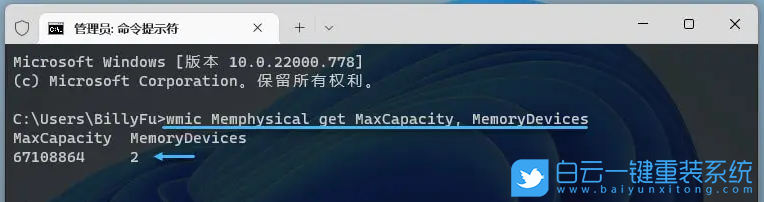
通過MemoryDevices參數,確認當前Windows電腦的主板總內存插槽數。
2、再執行以下命令查看已使用的插槽:
wmic MemoryChip get BankLabel, DeviceLocator, Capacity
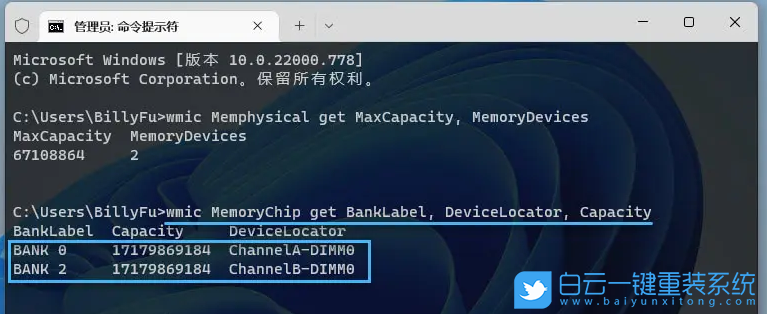
方法三、使用Windows PowerShell查看Windows內存插槽
1、首先,按鍵盤上的【 Win + X 】組合鍵,或右鍵點擊任務欄上的【Windows開始徽標】,在打開的右鍵菜單項中,選擇【終端 (管理員) 】。
執行以下命令查看主板中可用的插槽:
Get-WmiObject -Class "Win32_PhysicalMemoryArray"
通過MemoryDevices參數確認當前Windows電腦的主板總內存插槽數。
再執行以下命令查看已使用的插槽:
Get-WmiObject -Class "Win32_PhysicalMemory" | Format-Table BankLabel
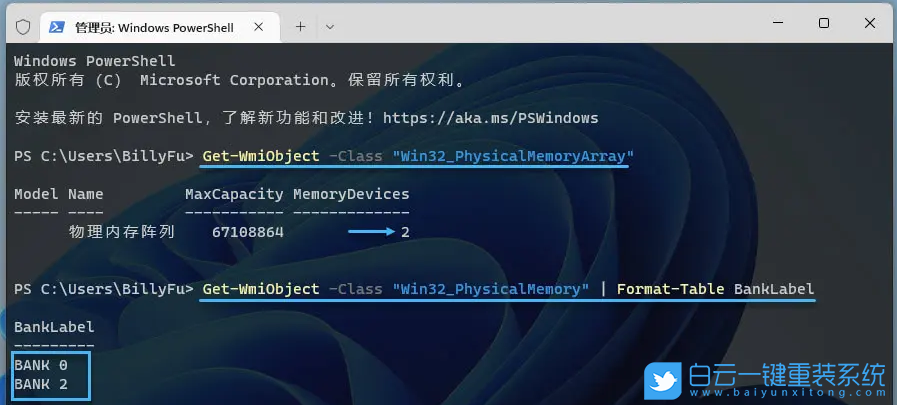
完成上述步驟后,Windows PowerShell將返回是否有可用的空閑插槽。
擴展知識:Win11解決tiworker內存占用過高
1、暫停系統更新
首先,按鍵盤上的【 Win + i 】組合鍵,打開Windows 設置
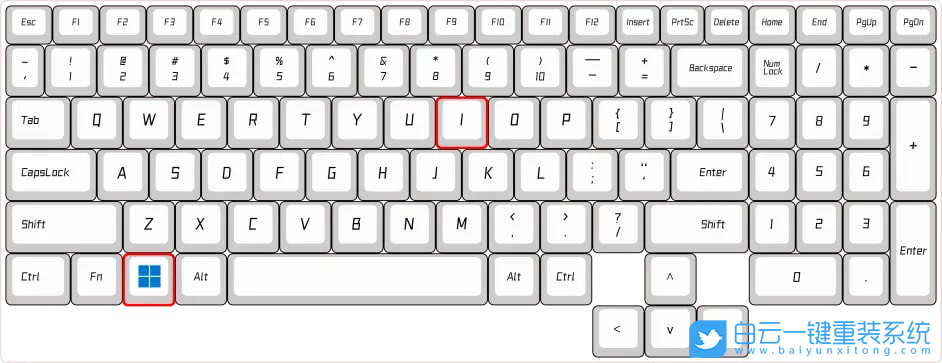
Windows 設置窗口,點擊界面右上方的【Windows 更新】,進入到系統更新界面
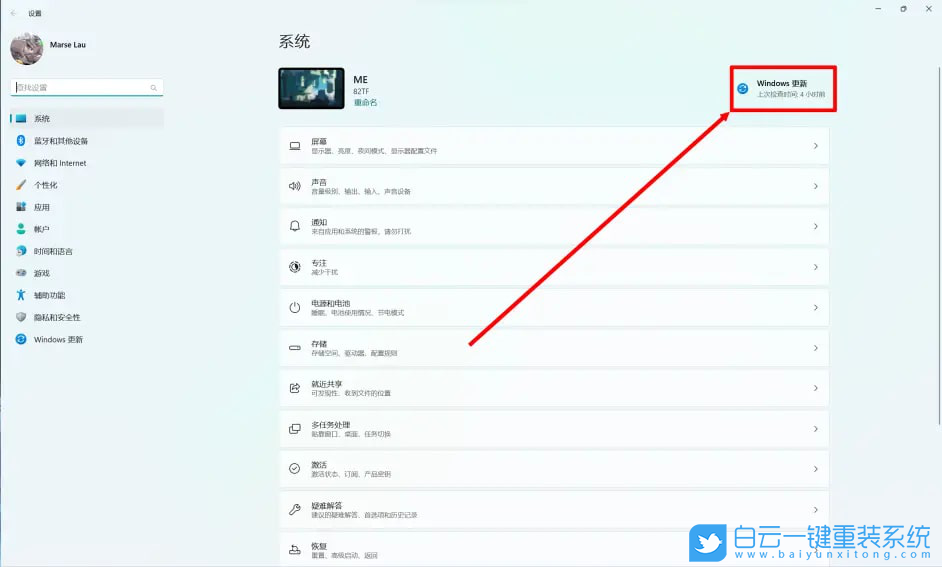
接著,在【暫停更新】一欄,選擇一個選項暫停系統更新
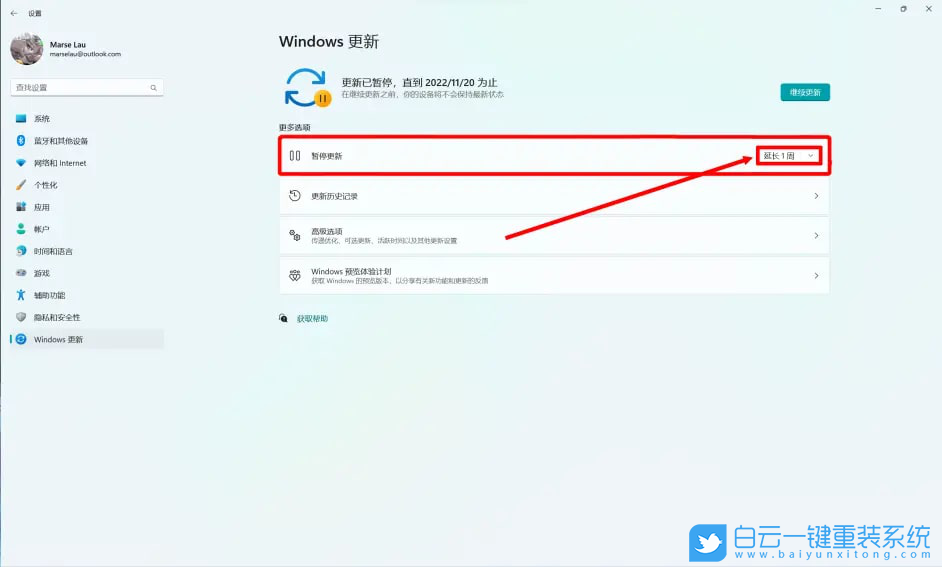
2、停止更新服務
首先,按鍵盤上的【 Win + R 】組合鍵,打開運行
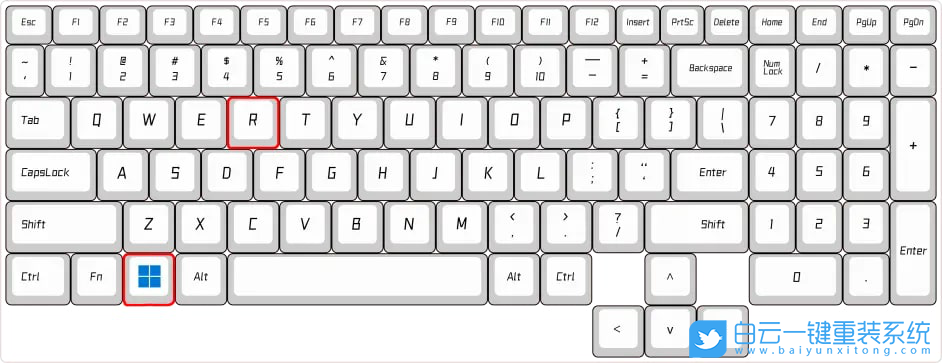
運行窗口,輸入【services.msc】命令,按【確定或回車】打開服務
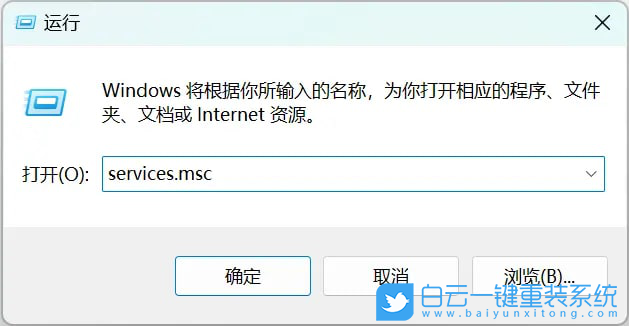
服務窗口,找到名稱為【Windows 更新】的服務項
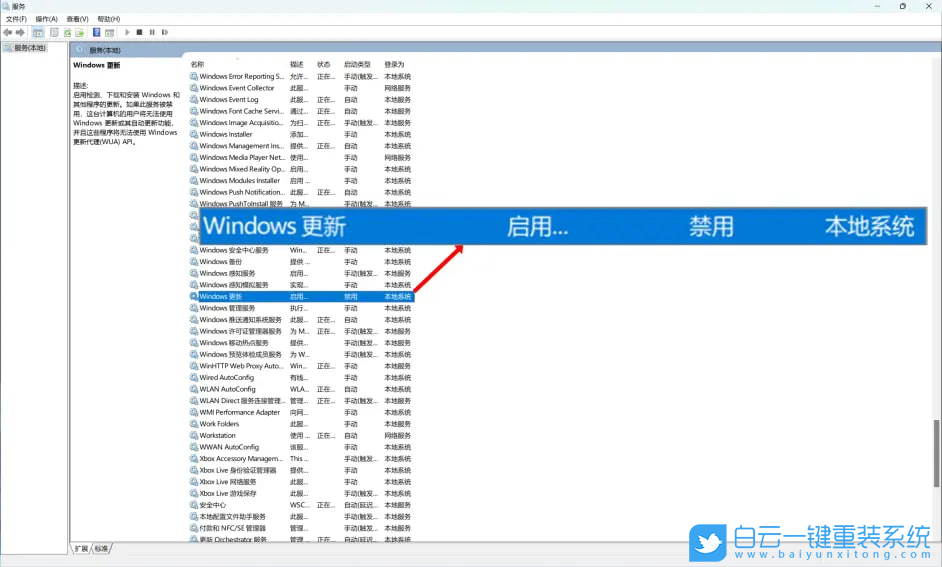
接著,雙擊【Windows 更新】,打開Windows 更新 的屬性(本地計算機)窗口
1)先點一下【停止】,停止當前正在運行的更新服務
2)再在啟動類型中選擇【禁用】,緊接著點【應用】
3)然后還要再【停止】一次,最后才【確定】
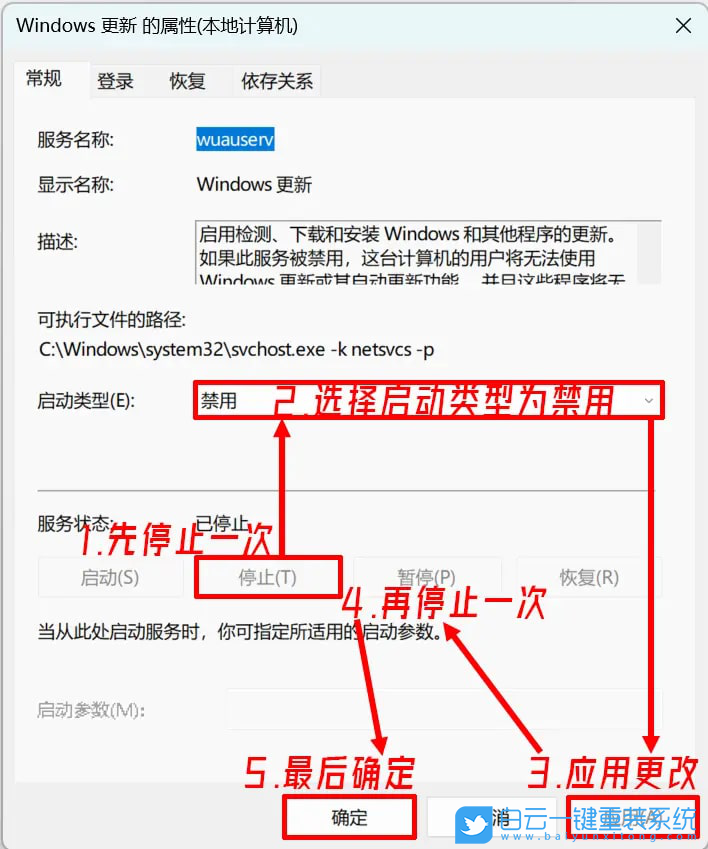
3、禁用更新策略
首先,按鍵盤上的【 Win + R 】組合鍵,打開運行,然后輸入【gpedit.msc】命令,按【確定或回車】打開本地組策略編輯器
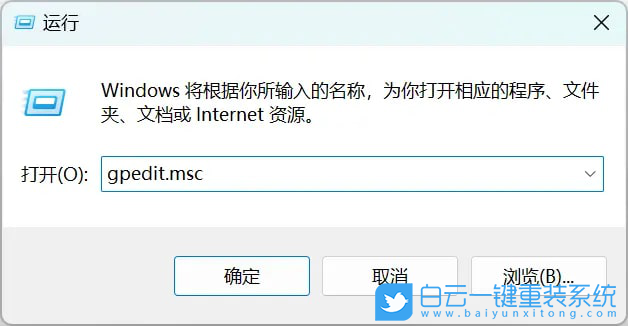
接著,選擇:計算機配置 → 管理模塊 → Windows 組件 → Windows 更新 → 管理最終用戶體驗
這里有兩個選項要做更改
1)配置自動更新。雙擊進入后,選擇【已禁用】,然后點擊【確定】
2)刪除使用所有 Windows 更新功能的訪問權限。雙擊進入后,選擇【已啟用】,然后點擊【確定】
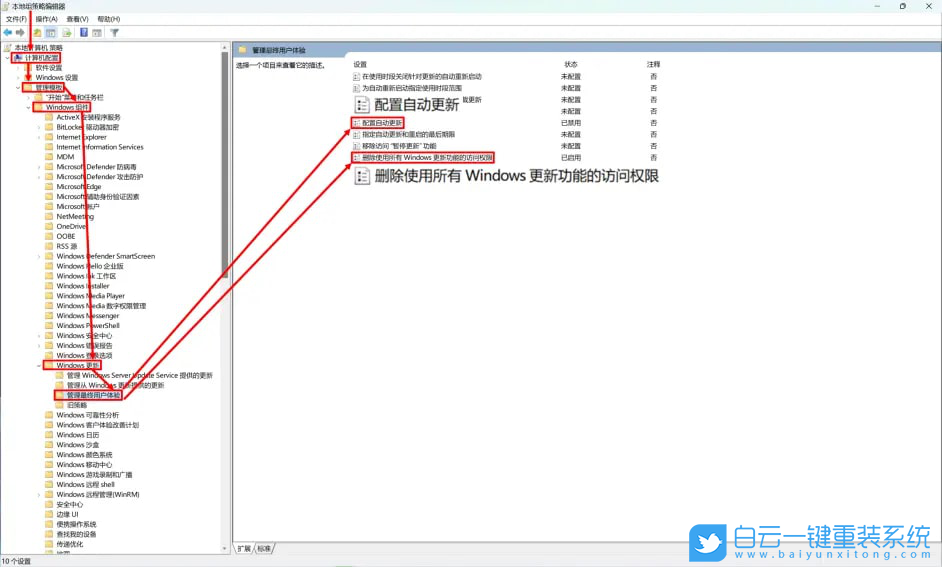
以上就是Win11系統怎么查看內存條卡槽數量文章,如果這篇文章的方法能幫到你,那就收藏白云一鍵重裝系統網站,在這里會不定期給大家分享常用裝機故障解決方法。

Win10如何在非觸屏設備打開經典模式屏幕鍵盤|怎么打開屏幕鍵盤使用搭載win10系統的 觸屏設備用戶打開屏幕鍵盤,可以直接按設置 - 設備 - 輸入,里面就可以找到屏幕鍵盤的開關。 但是對

聯想拯救者刃7000K 2021臺式電腦11代CPU怎么裝Win7聯想拯救者刃7000K 2021系列臺式電腦,是聯想推出的臺式電腦,目前共有4款產品。英特爾酷睿i開頭11代系列處理器,默認預裝




